Vamos a explicarte cómo desinstalar las aplicaciones de tu Mac, utilizando los consejos que te da la propia Apple. Si acabas de pasar de Windows a macOS, es posible que te parezca un poco confuso la aparente falta de métodos para desinstalar tus aplicaciones. Sin embargo, hay dos maneras muy sencillas en las que puedes hacerlo.
Vamos a enseñarte dos maneras de hacerlo. La primera, es utilizando el Launchpad para las aplicaciones instaladas desde la App Store. Luego, también te diremos el otro método todavía más sencillo para desinstalar el resto de aplicaciones que tengas en el escritorio.
Desinstala apps desde el Launchpad
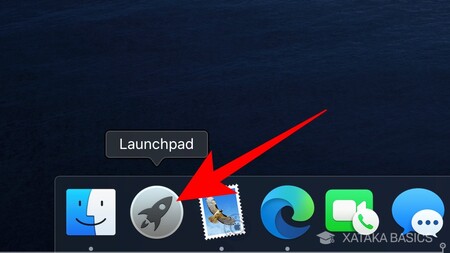
El método recomendado por Apple para desinstalar aplicaciones es a través del Launchad. Por lo tanto, lo primero que tienes que hacer es abrir el Launchpad de macOS pulsando en el icono del cohete que aparece en la barra inferior.
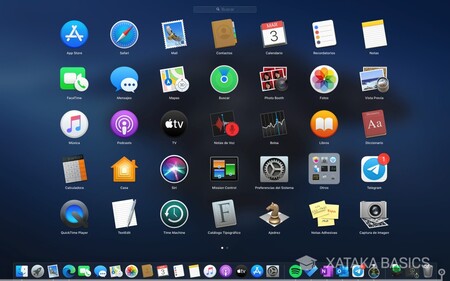
Se abrirá un menú con cuadrículas en las que aparecen todas las apps que tienes instaladas en tu Mac. Aquí, tienes que mantener pulsado el click sobre una de las aplicaciones hasta que todas empiecen a temblar. Verás que en algunas de ellas aparece el icono de una X en la esquina superior izquierda del icono.
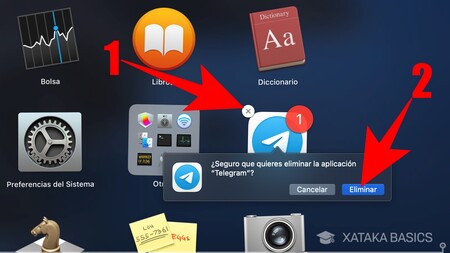
Desinstalar las aplicaciones aquí es como hacerlo en iOS. Lo que debes hacer una vez las apps están temblando es pulsar en el botón de la x (1) que hay en la app que quieras desinstalar. Cuando lo hagas, te aparecerá un diálogo en el que se te pregunta si quieres eliminar la app, y tienes que pulsar en la opción de Eliminar (2). Y ya está, cuando lo hagas, la app se desinstalará.
Cómo eliminar el resto de apps
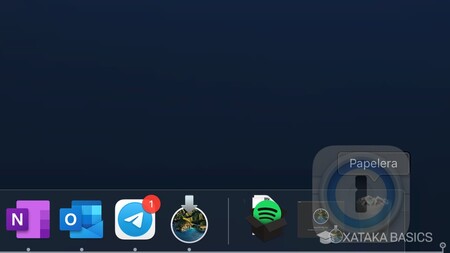
Para el resto de apps que no hayas instalado a través de la App Store, y que quizá no muestran el botón de eliminar en el Launcher, hay otro método todavía más sencillo. Lo único que debes hacer es arrastrar el icono de esas apps hasta la papelera de reciclaje y soltarlas allí. Con ello, le estás diciendo a tu Mac que borre esa app.
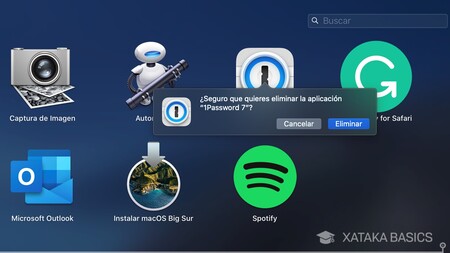
Cuando lleves el icono de una app a la papelera, te aparecerá un diálogo en la pantalla preguntándote si estás seguro de que quieres eliminar la app. En esta ventana de diálogo, debes pulsar en el botón Eliminar para confirmarlo y desinstalar la aplicación.
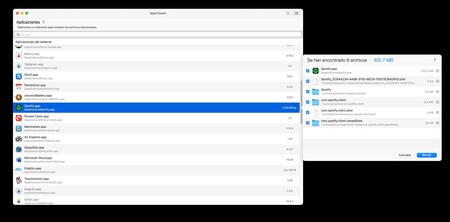
Una cosa que debes tener en cuenta, es que desinstalando apps con este método es posible que haya archivos que se queden ocupando espacio en el disco duro. Para evitarlo, es recomendable instalar la app de AppCleaner, que te mostrará todas las aplicaciones que tienes instaladas o de las que quedan restos en el ordenador, y te permitirá eliminarlas de forma rápida y limpia.





Ver 0 comentarios